Betulkan Kod Ralat Perintis Kadena-Keesler
Jika anda menghadapi ralat Kadena-Keesler semasa bermain Call of Duty: Vanguard, artikel ini mungkin membantu anda. Menurut maklum balas daripada beberapa pemain, permainan ini mempunyai masalah ini pada platform seperti Windows PC, Xbox dan PlayStation.
Selepas mencetuskan, anda mungkin menerima mesej ralat berikut:
Sambungan gagal
Tiada sambungan rangkaian gagal. Anda mesti mempunyai sambungan internet yang aktif untuk bermain dalam talian atau melalui rangkaian tempatan. [Punca: Kadena-Keesler]
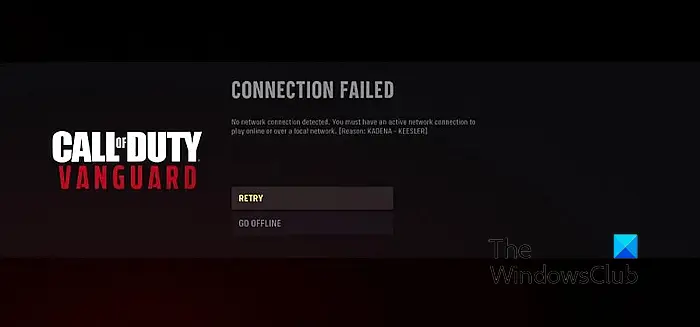
Anda juga mungkin menerima mesej ralat berikut:
Sambungan gagal
Tidak dapat mengakses perkhidmatan dalam talian. [Punca: Kadena-Keesler]
Satu lagi contoh ralat ini pada Xbox adalah seperti berikut:
Anda mesti mempunyai sambungan internet yang aktif untuk bermain Xbox Live Match.
Walaupun ralat ini berkemungkinan besar berpunca apabila pelayan permainan tidak berfungsi, mungkin terdapat punca lain untuk ralat ini juga. Sebab ini termasuk sambungan internet yang lemah dan tetapan grafik dalam beberapa permainan. Sekarang, jika anda menghadapi ralat ini, artikel ini akan menunjukkan kepada anda pembetulan untuk menyelesaikan ralat ini. Jadi, lihat di bawah.
Betulkan kod ralat Pioneer Kadena-Keesler
Anda boleh menggunakan pembetulan berikut untuk menyingkirkan ralat Kadena-Keesler dalam Cod: Vanguard pada PC atau konsol anda:
1] Semak Status Pelayan Activision
Masalahnya mungkin di bahagian pelayan, jadi anda terus mendapat kod ralat ini. Oleh itu, sebelum mencuba pembaikan lain, kami mengesyorkan agar anda menyemak status pelayan Activision anda dan pastikan pelayan permainan sedang aktif dan berjalan.
2) Pastikan internet anda berjalan dengan baik
Memandangkan mesej ralat menunjukkan terdapat masalah dengan sambungan anda, pastikan internet anda berfungsi dengan betul. Anda boleh cuba but semula atau menghidupkan semula penghala dan lihat sama ada ralat telah diperbaiki. Selain itu, anda juga boleh menyambungkan PC atau Xbox anda ke sambungan rangkaian lain yang stabil untuk melihat sama ada ia membantu membetulkan kod ralat Kadena-Keesler. Perkara lain yang boleh anda lakukan ialah tetapan semula kilang penghala anda dan lihat sama ada itu membantu.
3] Matikan dan hidupkan konsol anda
Jika anda menghadapi ralat ini pada konsol Xbox anda, cuba kuasakan semula konsol anda untuk membetulkan ralat itu. Untuk melakukan ini, tekan dan tahan butang kuasa pada konsol selama kira-kira 10 saat. Apabila konsol dimatikan, cabut palam kord kuasa dan tunggu beberapa saat. Seterusnya, palamkan konsol anda, bukanya, kemudian buka Vanguard untuk melihat sama ada ralat telah dibetulkan.
4] Lumpuhkan penstriman tekstur atas permintaan
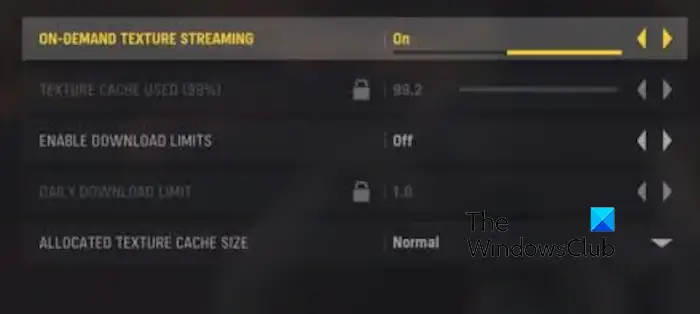
Sesetengah pengguna yang terjejas melaporkan bahawa mematikan penstriman tekstur atas permintaan dalam permainan membantu mereka membetulkan pepijat. Jadi anda juga boleh melakukannya dan semak sama ada ia membantu. Begini cara anda boleh melakukannya:
- Mula-mula, buka permainan Pioneer dan masukkan menu tetapan utamanya.
- Sekarang, beralih ke tab Grafik dan lumpuhkan togol yang dikaitkan dengan pilihan Penstriman Tekstur Atas Permintaan.
- Setelah selesai, simpan perubahan dan cuba mainkan permainan untuk melihat sama ada ralat KADENA – KEESLER telah diselesaikan.
5] Hentikan Perkhidmatan Pembantu IP
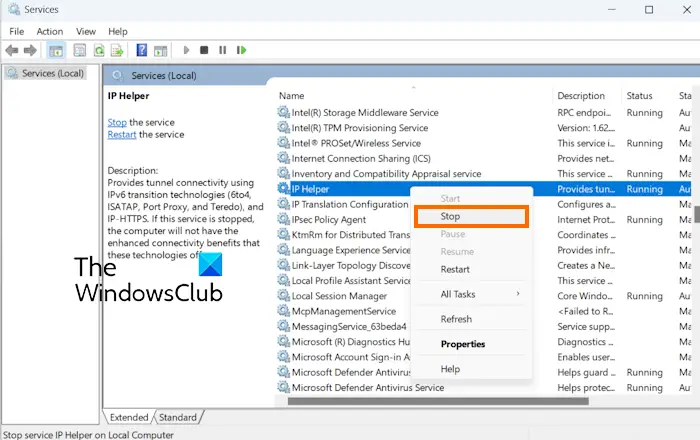
Sesetengah pengguna terjejas melaporkan bahawa melumpuhkan perkhidmatan Pembantu IP pada komputer mereka membetulkan ralat untuk mereka. Jika penyelesaian di atas tidak berfungsi, anda boleh menggunakan pembetulan ini dan lihat jika anda mendapat ralat ini. Begini cara anda boleh melakukannya:
- Pertama sekali, gunakan Win+R untuk memanggil kotak arahan Run dan masukkan services.msc dalam kotak Open untuk memulakan perkhidmatan.
- Sekarang, tatal ke bawah ke perkhidmatan Pembantu IP dan klik kanan padanya.
- Dari menu konteks, pilih pilihan Berhenti.
- Setelah selesai, mulakan semula permainan Pioneer dan lihat sama ada ralat telah dibetulkan.
6]Pasang semula permainan
Cara terakhir untuk membetulkan ralat ialah memasang semula permainan. Nyahpasang permainan, mulakan semula komputer anda, kemudian pasang semula melalui pelancar permainan dan lihat jika ralat telah diperbaiki.
Bagaimana untuk membetulkan kod ralat Pioneer?
Untuk membetulkan kod ralat Vanguard 128, anda boleh mengemas kini pemacu, mengenal pasti pemacu yang tidak ditandatangani, mematikan mod ujian Windows, mulakan semula perkhidmatan VALORANT Vanguard (VGC) atau membaiki klien VALORANT. Jika anda mendapat kod ralat 0xc0000005 pada Vanguard, imbas dan baiki fail permainan, jalankan permainan dengan hak pentadbir atau lumpuhkan tindanan untuk membetulkannya.
Bagaimana untuk membetulkan ralat 0x00001338?
Jika anda mendapat kod ralat 0x00001338 dalam Call of Duty Modern Warfare 2, cuba jalankan permainan sebagai pentadbir. Selain itu, anda boleh mengimbas dan membaiki fail permainan, memadamkan cache Battle.net, mengemas kini Pakej Boleh Agih Semula Microsoft Visual C++ atau melumpuhkan tindanan dalam permainan.
Baca sekarang: Betulkan Kod Ralat CoD Vanguard 0x00001338 N.
Atas ialah kandungan terperinci Betulkan Kod Ralat Perintis Kadena-Keesler. Untuk maklumat lanjut, sila ikut artikel berkaitan lain di laman web China PHP!

Alat AI Hot

Undresser.AI Undress
Apl berkuasa AI untuk mencipta foto bogel yang realistik

AI Clothes Remover
Alat AI dalam talian untuk mengeluarkan pakaian daripada foto.

Undress AI Tool
Gambar buka pakaian secara percuma

Clothoff.io
Penyingkiran pakaian AI

AI Hentai Generator
Menjana ai hentai secara percuma.

Artikel Panas

Alat panas

Notepad++7.3.1
Editor kod yang mudah digunakan dan percuma

SublimeText3 versi Cina
Versi Cina, sangat mudah digunakan

Hantar Studio 13.0.1
Persekitaran pembangunan bersepadu PHP yang berkuasa

Dreamweaver CS6
Alat pembangunan web visual

SublimeText3 versi Mac
Perisian penyuntingan kod peringkat Tuhan (SublimeText3)

Topik panas
 1377
1377
 52
52
 Apakah yang perlu saya lakukan jika pemandu tetikus Razer tidak dapat mengenali tetikus?
May 06, 2024 pm 11:36 PM
Apakah yang perlu saya lakukan jika pemandu tetikus Razer tidak dapat mengenali tetikus?
May 06, 2024 pm 11:36 PM
Pemacu tetikus Razer yang tidak dikenali boleh diselesaikan dengan mengikut langkah berikut: semak sambungan perkakasan, kemas kini pemacu, pasang semula pemacu, semak tetapan Windows, semak konflik perisian pihak ketiga, jalankan Pemeriksa Fail Sistem (SFC) dan tetapkan semula Razer Snake Synapse. Jika masalah berterusan, perkakasan tetikus mungkin rosak, sila hubungi Sokongan Razer.
 Bagaimana untuk menyelesaikan masalah bahawa Ethernet tidak mempunyai konfigurasi IP yang sah
Apr 24, 2024 pm 02:27 PM
Bagaimana untuk menyelesaikan masalah bahawa Ethernet tidak mempunyai konfigurasi IP yang sah
Apr 24, 2024 pm 02:27 PM
Untuk menyelesaikan Ethernet tanpa isu konfigurasi IP yang sah, ikuti langkah berikut: Periksa sambungan fizikal dan gantikan kabel. Semak tetapan rangkaian anda untuk memastikan alamat IP diperoleh secara dinamik. Tetapkan semula penyesuai Ethernet. Muat semula pajakan DHCP. Kemas kini pemacu rangkaian. Jika masalah berterusan, hubungi ISP anda.
 Bolehkah sebarang kad grafik dipasang pada papan induk?
Apr 29, 2024 am 09:16 AM
Bolehkah sebarang kad grafik dipasang pada papan induk?
Apr 29, 2024 am 09:16 AM
Adakah semua papan induk sesuai untuk memasang mana-mana kad grafik bebas? kad grafik 2060 Jika bekalan kuasa dilengkapi dengan bekalan kuasa 200W, ia akan menjadi lebih selesa untuk mengkonfigurasi sekurang-kurangnya bekalan kuasa 600W. Konfigurasi ini ialah pemproses 4-teras CPUnya tidak begitu rendah, tetapi kad grafik hanya dilengkapi dengan 9500GT Ini jelas merupakan gabungan kad grafik yang tidak munasabah. Selagi anda menaik taraf kad grafik, prestasi komputer anda akan bertambah baik. Dalam kes antara muka yang sepadan, semua papan induk dilengkapi dengan mana-mana kad grafik bebas, tidak. Bolehkah kad grafik saya dipasang pada papan induk selepas saya membelinya?
 Penyelesaian kepada ralat segera Windows Update Ralat 0x8024401c
Jun 08, 2024 pm 12:18 PM
Penyelesaian kepada ralat segera Windows Update Ralat 0x8024401c
Jun 08, 2024 pm 12:18 PM
Jadual Kandungan Penyelesaian 1 Penyelesaian 21. Padamkan fail sementara Windows Update 2. Membaiki fail sistem yang rosak 3. Lihat dan ubah suai entri pendaftaran 4. Matikan kad rangkaian IPv6 5. Jalankan alat WindowsUpdateTroubleshooter untuk membaiki 6. Matikan firewall dan perisian anti-virus lain yang berkaitan. 7. Tutup perkhidmatan WidowsUpdate. Penyelesaian 3 Penyelesaian 4 Ralat "0x8024401c" berlaku semasa kemas kini Windows pada komputer Huawei Gejala Masalah Punca Penyelesaian Masih tidak diselesaikan? Baru-baru ini, pelayan web perlu dikemas kini kerana kelemahan sistem Selepas log masuk ke pelayan, kemas kini menggesa kod ralat 0x8024401c
 Bagaimana untuk menyelesaikan ralat aplikasi werfault.exe win11
Apr 19, 2024 pm 05:12 PM
Bagaimana untuk menyelesaikan ralat aplikasi werfault.exe win11
Apr 19, 2024 pm 05:12 PM
Penyelesaian: Untuk menyelesaikan ralat aplikasi Werfault.exe pada Windows 11, anda boleh cuba: Mulakan semula komputer anda Semak kemas kini aplikasi Jalankan Pemeriksa Fail Sistem (SFC) Jalankan Imbasan Diagnostik Memori Windows untuk perisian hasad Kemas kini pemacu Hubungi vendor perisian Pasang semula jika perlu Sediakan Windows 11
 Dalam folder manakah terletaknya pemacu kad grafik win10?
Apr 18, 2024 am 09:20 AM
Dalam folder manakah terletaknya pemacu kad grafik win10?
Apr 18, 2024 am 09:20 AM
Apakah laluan pemasangan pemacu kad grafik 1. Hidupkan komputer, klik Komputer, dan buka Pengurus Peranti. Untuk semua peranti pada komputer kami, cari lokasi direktori pemasangan pemacu kad grafik. Klik pada penyesuai paparan, cari peranti kepunyaan pemandu, dan klik untuk memilih sifat. Selepas memasukkan sifat, pilih Kemas Kini Pemacu. 2. Pemacu kad grafik paling baik dipasang pada pemacu C. Secara lalai, sesetengah pemacu dipasang pada cakera sistem. Tidak boleh membuat pemilihan. Jika anda ingin memilih, anda boleh memasangnya pada cakera lain Adalah lebih baik untuk membahagikan cakera keras kepada beberapa kawasan daripada satu kawasan. Kelajuan akses melalui pemacu C lebih laju daripada pemacu D, dan kelajuan akses melalui pemacu D lebih laju daripada pemacu E. 3. Ia tidak boleh diubah jika tidak masalah akan berlaku Pemacu dipasang dalam C:\ProgramFiles, dan C:\WINDOW
 Apa yang perlu dilakukan jika bluetooth win11 tidak boleh digunakan_win11 bluetooth tidak boleh disambungkan cara menanganinya
May 08, 2024 am 10:37 AM
Apa yang perlu dilakukan jika bluetooth win11 tidak boleh digunakan_win11 bluetooth tidak boleh disambungkan cara menanganinya
May 08, 2024 am 10:37 AM
1. Mula-mula, kami klik butang carian dalam bar tugas di bawah, cari dan masukkan [Pengurus Peranti]. 2. Kemudian cari peranti Bluetooth kami dalam pengurus peranti, klik kanan untuk memilihnya dan klik [Kemas Kini Pemacu]. 3. Jika peranti Bluetooth tidak boleh ditemui dalam pengurus peranti, maka kami boleh memuat turun Master Lu dan mengemas kini pemacu di dalamnya. Kaedah 2: 1. Mula-mula, kita masukkan [Tetapan] melalui menu mula. 2. Cari peranti [peranti] dalam antara muka tetapan. 3. Kemudian klik pilihan [Bluetooth], dan kemudian tetapkan suis di bawah kepada [Hidup].
 Menyelesaikan masalah tidak dapat mengakses Internet walaupun jalur lebar disambungkan (penyelesaian masalah)
May 05, 2024 pm 06:01 PM
Menyelesaikan masalah tidak dapat mengakses Internet walaupun jalur lebar disambungkan (penyelesaian masalah)
May 05, 2024 pm 06:01 PM
Internet telah menjadi sebahagian daripada kehidupan manusia pada zaman maklumat hari ini. Tetapi kami tidak boleh mendapatkan dalam talian, dan kadang-kadang kami menghadapi beberapa masalah, contohnya, jalur lebar sudah disambungkan. Dan mengambil langkah penyelesaian yang sepadan, kita perlu menyelesaikan masalah langkah demi langkah untuk memulihkan sambungan rangkaian dalam kes ini. Sahkan status sambungan peranti: Sama ada telefon mudah alih dan peranti lain telah disambungkan dengan betul ke rangkaian jalur lebar, periksa komputer untuk memastikan rangkaian wayarles atau sambungan rangkaian berwayar adalah normal. 2. Mulakan semula peranti jalur lebar: Tetapkan semula peranti dan sediakan semula sambungan, tunggu beberapa minit dan kemudian hidupkannya semula Cuba matikan penghala jalur lebar atau modem. 3. Semak nombor akaun jalur lebar dan kata laluan: Untuk mengelakkan tidak dapat mengakses Internet kerana akaun atau kata laluan yang salah, pastikan nombor akaun jalur lebar dan kata laluan yang dimasukkan adalah betul. 4. Semak D




